Как сделать радиусный фасад 3д макс
Обновлено: 05.07.2024
Основу 3D-дизайна составляет работа с объектами: их создание, перемещение-вращение, трансформирование и применение различных дополнительных настроек (толщины стенок, цвета, текстур и так далее). За счёт этого получаются реалистичные модели предметов, рендеры интерьеров и экстерьеров, спецэффекты, анимированные персонажи.
Мы собрали подробный гайд по всем необходимым 3D-дизайнеру действиям над объектами и решению распространенных проблем.
Содержание
Понятие объектов в 3ds Max
Из объектов создается общая сцена в 3ds Max. Большинство из них представляют собой базовые формы, которые используют для создания сложных фигур.
- Геометрия (Geometry)
- Формы (Shapes)
- Камеры (Cameras)
- Объемные деформации (Space Warps)
- Источники света (Lights)
- Системы частиц (Particles)
- Вспомогательные объекты (Helpers)
- Дополнительные инструменты (Systems)
Как работать с объектами в 3ds Max
Для работы над объектами есть ряд встроенных функций в 3ds Max, начиная от базовых инструментов вроде “Создать”, “Копировать”, “Вставить” и заканчивая сложными настройками материалов.
Кроме этого, можно скачать и установить дополнительные модификаторы, упрощающие процесс моделирования или визуализации.
Рассмотрим основные действия над объектами.
Создание объектов в 3ds Max
- стандартные (Standard) — несложные объекты в виде базовых геометрических фигур;
- расширенные (Extended) — усложненная версия многих базовых фигур.
- На командной панели (Command Panel) выберите вкладку “Создать” (Create).
- В выпадающем списке с группами объектов выберите вид примитивов, который вам нужен (стандартные или расширенные).
- В открывшемся свитке выберите нужный объект.
- Перейдите в окно проекции “Перспектива” (Perspective). Для удобства разверните его на весь экран — это можно сделать с помощью комбинации горячих клавиш Alt +W.
- Левой кнопкой мыши кликните по экрану и, не отпуская её, потяните курсор в сторону — таким образом будет вырисовываться примитив, получится плоская геометрическая фигура.
- Чтобы зафиксировать размер и положение полученного объекта, отпустите кнопку мыши.
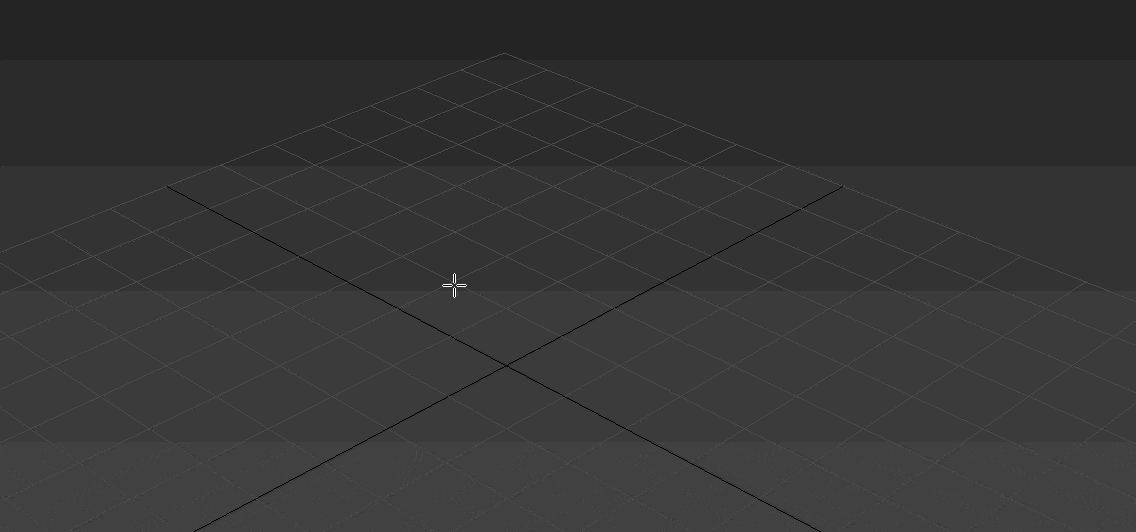
- Для объектов с углами потяните курсор вниз или вверх, чтобы сделать фигуру объемной — так и простого примитива получится 3D-объект.
- Для объектов “Чайник” (Teapot) и “Сфера” (Sphere) задавать высоту не нужно — их рисуют в один этап.
- Второй этап в процессе добавления объекта “Труб” (Tube) — задать толщину стенок путем того же растягивания курсором. После этого курсор нужно потянуть вверх, чтобы установить высоту.
- Для добавления “Конуса” (Cone) основание рисуют дважды: сначала низ фигуры, затем тянут курсор вверх, создавая объект. Можно сузить фигуру до точки на вершине, а можно сформировать усеченный конус.
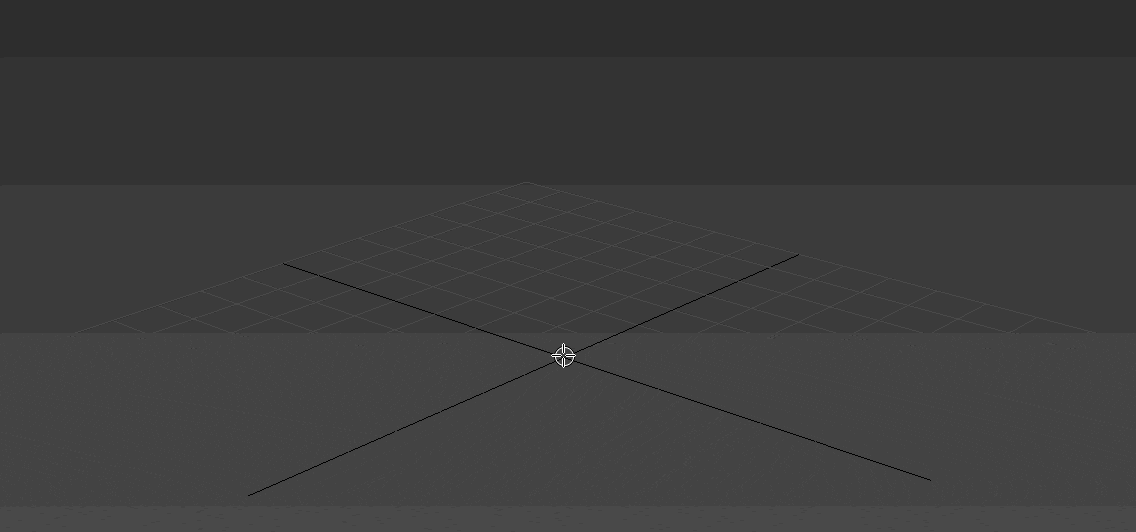
Если нужно нарисовать квадрат или круг (не прямоугольник или овал), то при растягивании фигуры дополнительно зажмите клавишу Ctrl.
Выделение объекта в 3ds Max
- в сглаженном режиме отображения (Smooth and Highlights) объект будет заключен с квадратные белые скобки;
- в режиме “Каркас” (Wireframe) сетка объект станет белой.
- прямоугольная область выделения (Rectangular Selection Region);
- круглая (Circular Selection Region);
- произвольная (Fence Selection Region);
- лассо (Lasso Selection Region);
- выделение кистью (Paint Selection Region).
Как повернуть объект на 90о в 3ds Max
Действия над объектом осуществляются с помощью инструментов, расположенных на основной панели.
Для вращения выберите Select and Rotate (“Выбрать и повернуть”), она обозначена круглой стрелкой. Горячая клавиша для этой команды — E.
Вращайте фигуру с помощью курсора по “орбитам”.
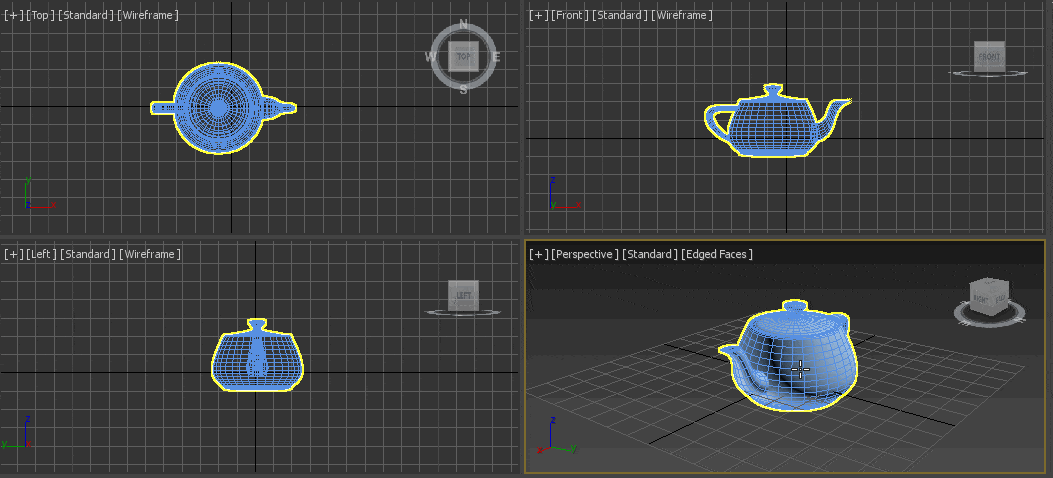
Как вырезать объект из объекта 3ds Max
- группировки объектов;
- сохранения участка пересечения объектов (остальные части объектов удаляются);
- вычитания одного объекта из другого.
- Выделите объект, который нужно оставить, и условно назовите его объектом A. Тот, который нужно удалить, условно обозначим как объект В.
- На панели создания объектов выберите “Геометрию” (Geometry), а в выпавшем после этого списке — “Сложные объекты” (Compound Objects)
- Выберите команду Boolean.
- В открывшемся справа окне настроек выберите “Вычитание” (Subtraction). Если выбрать A-B, то из объекта А (т.е. выделенного) будет вычтен объект В. Можно сделать и наоборот.
- В том же окне нажмите кнопку Pick Operand B.
Отверстие в объекте в 3ds Max
Очевидно, что для создания отверстий можно применять вышеупомянутую команду Boolean. Однако это не единственный вариант.
Круглые отверстия можно создать так:
1. ProCutter. Выберите объект, в котором нужно создать отверстия, и дополнительно дорисуйте еще один круглый объект на месте, где это отверстие должно быть (можно несколько). Примените инструмент ProCutter (она находится в свитке Compound, а свиток — на панели меню Create). В списке настроек справа нужно выбрать, какие именно объекты нужно удалить. Нажмите Pick Stock Object.
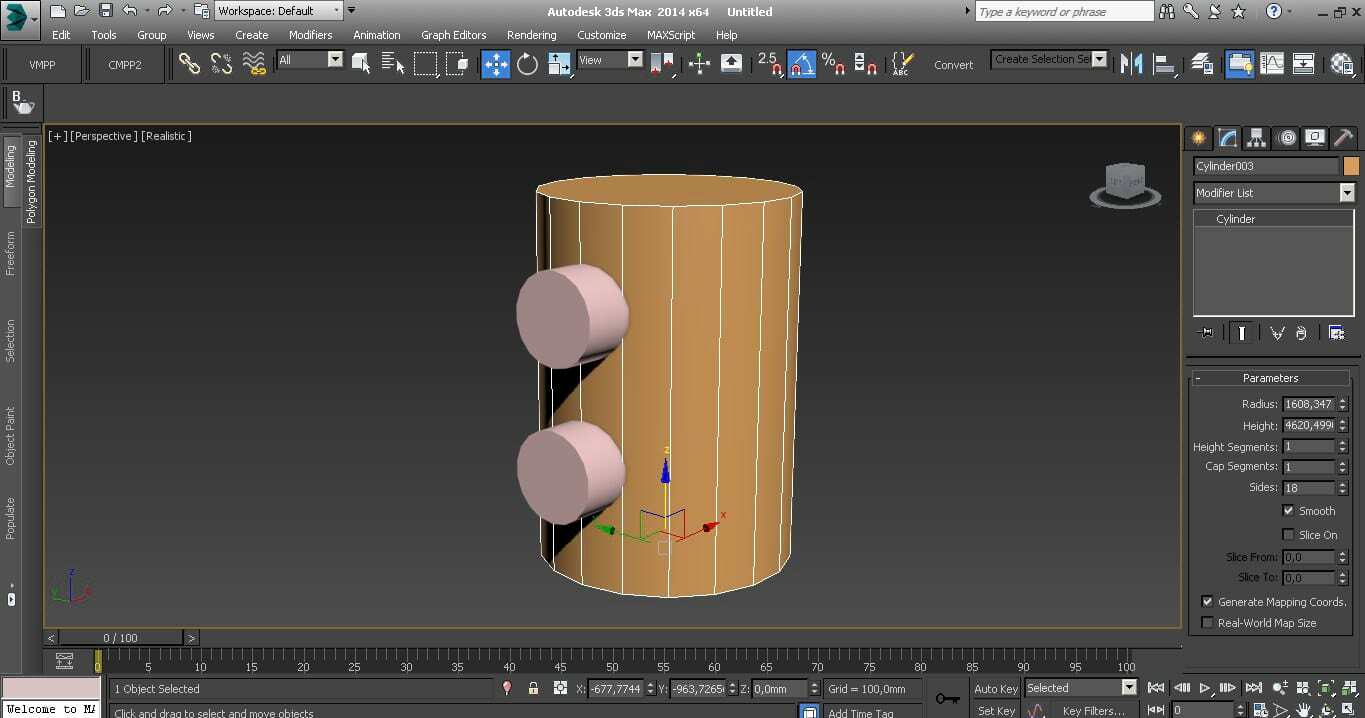
2. Loop Regulizer — скрипт, который нужно устанавливать отдельно. Он применяется в работе с Editable Poly с квадратными или прямоугольными полигонами, и, как и инструмент из предыдущего пункта, создаёт только круглые отверстия. На уровне редактирования Polygon выберите все полигоны, которые будут участвовать в создании отверстия. Кликните правой кнопкой мышки по экрану и в появившемся списке выберите Regulize. Таким образом, получается круг. При необходимости можно применять модификатор Chamfer для большего сглаживания. В настройках справа нажмите Bridge — после этого вместо только что сформированного круга получится сквозное отверстие.
3. Вручную. Сформируйте из полигонов форму будущего отверстия. Затем в режиме Vertex выберите точки, из которых оно состоит, и примените модификатор Spherify.

В этом уроке мы с Вами пройдём довольно интересную тему – это текстурирование модели с помощью развёртки UVW Unwrap.
Я постараюсь на небольшом примере готовой модели дома, наиболее понятным языком, описать данный модификатор. Стоит отметить, что модификатор UVW Unwrap – это довольно мощный инструмент, который нужно учить постепенно, т.к. можно легко запутаться при изучении его.
Повторюсь ещё раз, в этом уроке моделирования не будет, поэтому мы будем работать с готовой моделью.
Учимся работать с UVW Unwrap
Скачиваем файлик с моделью простого домика, файл называется: building.max. После этого, запускаем программу 3Ds Max и загружаем нашу модель.

Теперь выделим наш домик, перейдём на вкладку Modify и из огромного списка Modifier List, находим и выбираем модификатор UVW Unwrap. Как мы видим, после применения данного модификатора на модели появились зелёные линии. Эти линии появились потому, что сам модификатор UVW Unwrap пытается автоматически разбить модель на кластеры. Что такое кластеры, я опишу чуть позже.

Теперь запустим основное окно данного модификатора, в котором и происходит вся основная работа. Чтобы запустить данное окно, жмём на кнопку Open UV Editor. После нажатия на эту кнопку, мы увидим окно с массой пока ещё не известных нам кнопок. Так что будем с некоторыми из них разбираться в ходе данного урока.

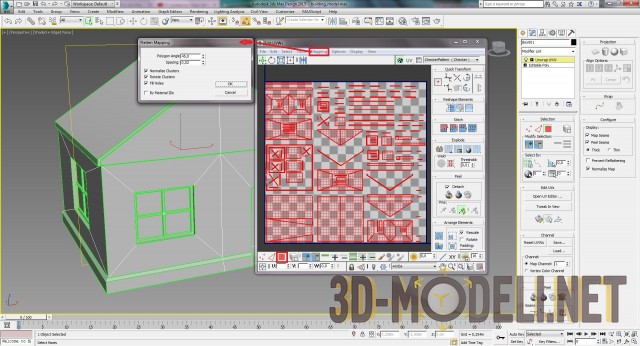
Как мы видим на предыдущем рисунке у нас расположилось всё более менее аккуратно, однако при сложных объектах лучше развёртку производить в ручную, что мы и будем делать дальше.
Теперь выделим все наши элементы в окне и отодвинем их за её пределы.

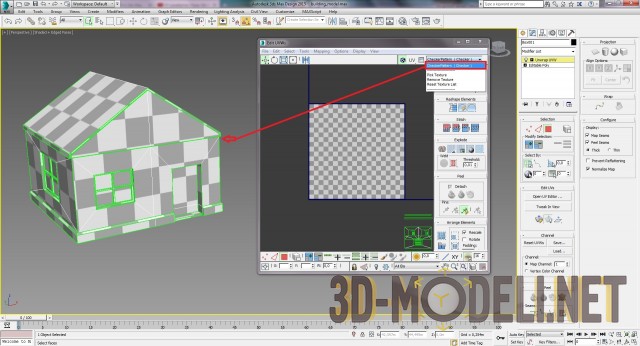

Таким же методом, по очереди, выделяем полигоны остальных 3 стен и также нажимаем на кнопку Quick Planar Map. После того, как проделали данную процедуру, у нам получится следующая картина.

Здесь есть важный момент: если на данных полигонах будет одна и также текстура, то можно чтобы данные объекты накладывались друг на друга. Что у нас и получилось на данный момент.

Продолжим делать развёртку и тем же методом, по очереди с обеих сторон, выделяем полигоны чердака и жмём всё на туже кнопку Quick Planar Map.

Как и с предыдущими элементами выделяем их и переносим в сторону.

Переходим к следующим элементам, выделяем полигоны крыши, жмём кнопку Quick Planar Map, после чего выделяем этот элемент и отодвигаем в сторону.

Теперь займёмся фундаментов. Аналогичным методом выделяем поочередно со всех сторон полигоны фундамента, жмём кнопку Quick Planar Map. Но так как фундамент у нас имеет небольшой изгиб, необходимо также нажать кнопку Quick Peel. Проделываем эту операцию 4 раза, для всех сторон фундамента. После чего, также выделяем всё и отодвигаем в сторону.
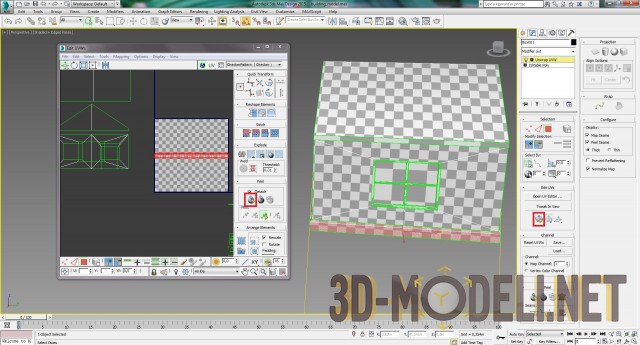

Далее на очереди дверь. Выбираем два полигона двери и производим те же знакомые действия.

Далее выделяем все наши окна и нажимаем меню Mapping -> Flatten Mapping. После чего появится окошко, в котором ничего не меняя, нажимаем ОК.

Чтобы данные элементы не занимали столько места, жмём на каждый элемент и нажимаем на кнопку Pack Together. После чего выделяем всё и отодвигаем в сторону.

Не забудем про нижние полигоны здания, хотя их никто не увидит при визуализации, тем не менее.

Теперь займёмся проёмами в дверях и в окнах. Так как там будет одна и та же текстура, можно выделить сразу все проёмы и проделать уже известные операции. После того, как все нужные полигоны выбраны со всех сторон нашего домика, нажимаем на меню Mapping -> Flatten Mapping. В появившимся окне, ничего не меняя, нажимаем ОК. После этого, все наши выбранные полигоны, появятся на доске.



Теперь нам необходимо расположить все эти элементы наиболее компактно. Для этого, кликаем на каждый полигон шахматной доски и жмём на кнопку: Pack Together.

После этого, из представленного выше количества элементов на доске, должно получиться следующая стопка. После чего, также выделяем всё и отодвигаем ниже.

Теперь переходим к центральной части оконной рамы. Её мы развернём в несколько этапов. Сначала выделим центральный полигон рамы и нажмём на плюсик в свитке Modify Selection. После чего, будут выделены все нужные полигоны центральной рамы.
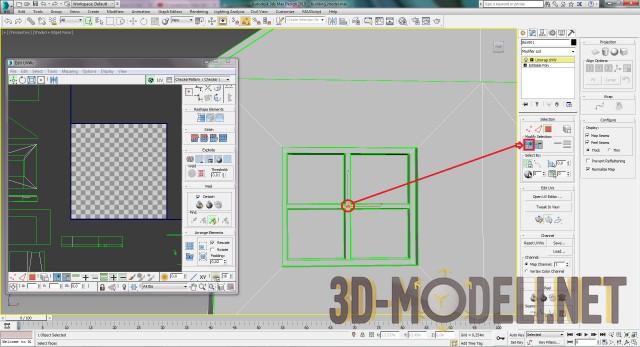

Кликаем как обычно на кнопку Quick Planar Map, для переноса полигонов.
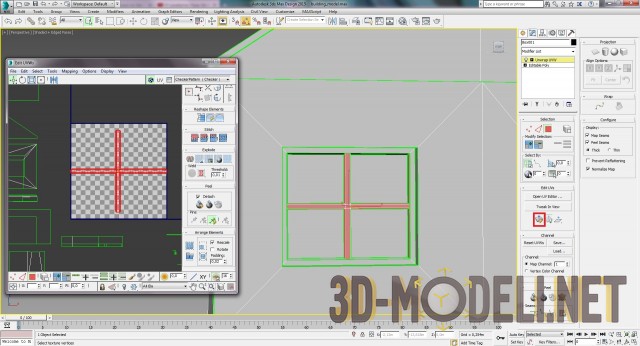
Теперь для более детальной развёртки со всех сторон данных элементов, из свитка Reshape Elements применим Relax, нажав на указанную ниже кнопку.

В появившимся окне выбираем: Relax By Polygon Angles и нажимаем кнопку Start Relax и ждём пока кнопка отработаем.

Далее, абсолютно то же самое делаем и с другими рамами со всех сторон нашего домика. Т.е. повторяем шаги 20, 21, 22 и 23. После этих действий все выбранные полигоны будут в одной плоскости, и текстура не будет растянутой. После чего, выделяем все полигоны и переносим.
С оконными рамами поступаем точно также. Выделяем их по очереди с каждой стороны и проделываем всё те же шаги с 20 по 23. Если при выделении рамы при помощи плюсика в свитке Modify Selection выделяются не все полигоны, то выделяем их вручную.

Остались мелкие детали, которые нужно развернуть и поместить в одну колоду точно также, как мы делали ранее с элементами которые у нас будет с текстурой дерева. Т.е. повторяем шаги 19-20.

Теперь, когда мы все полигоны развернули, нам нужно все полученные полигоны разместить и уместить на шахматной доске так, чтобы более или менее соблюдать пропорции. Также нужно соблюдать, чтобы одни элементы не налезали другие и не вылизали за кроя. Поэтому, при необходимости масштабируем, поворачиваем и аккуратно размещаем по всей шахматной доске.
В результате всех этих действий, должен получиться следующий результат.

Теперь нам нужно отрендерить нашу развёртку. Для этого кликаем в меню Tools -> Render UVW Template… Далее в появившимся окне выставляем настройки указанные ниже.


После того, как мы отрендерили нашу текстуру, сохраняем её, нажав на дискетку.
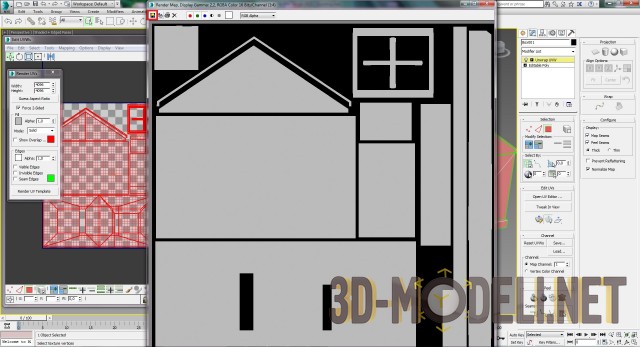
После этого, переносим данный рендер в фотошоп и работаем там, подбираем нужные текстуры. Сами текстуры можно найти в гугле или яндексе. И заполняем ими светлые места на картинке.
После того, как все текстуры подобрали и наложили их в нужные места, у меня получился достаточно тяжёлый png-файл в 60 мегабайт, но оно того стоит. Данный файл с текстурой, Вы также можете по этой ссылке. Файл называется: uvw_full.jpg.
Осталось применить данную текстуру к нашему домику. Это делается стандартным методом, через менеджер материалов. В итоге, у нас получился вот такой домик.

Перепечатка и использования данного материала без прямой обратной ссылки категорически запрещена!
5 августа, 2015 3Dfox
Этот урок посвящен созданию кирпичной (каменной) стены или ландшафта в 3d max. Это очень простой и легкий урок для начинающих, не требующий определенных знаний по 3d max и его может освоить любой желающий. Для создания нашей реалистичной стены выберем подходящие нам текстуры. Для примера я выбрал текстуры каменной и кирпичной стены


а также текстуру орнамента, чтобы показать как можно сделать рельефный 3d орнамент на поверхности.


Создавать нашу рельефную поверхность будем при помощи плоскости и модификатора Displace. Для этого откроем стандартные примитивы и создадим плоскость.
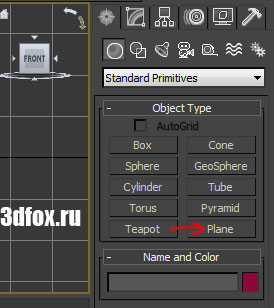
Ширину и длину плоскости зададим равной 100 мм, количество сегментов с каждой стороны будет 450.
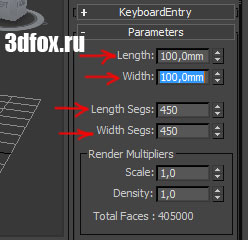
Далее откроем панель модификаторов и выберем Displace (перед этим выделив нашу плоскость).
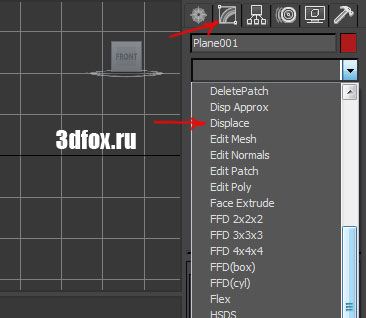
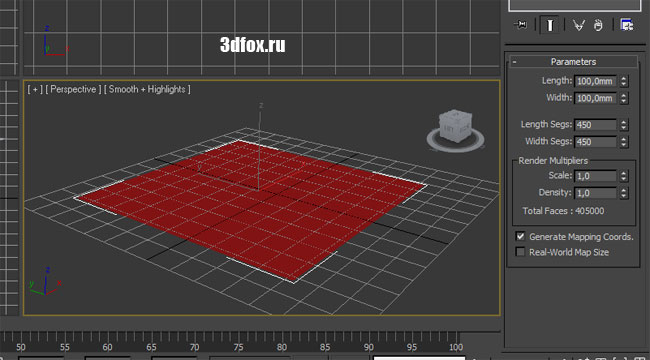
Затем в параметре “Image”, “Bitmap” зададим нашу текстуру.
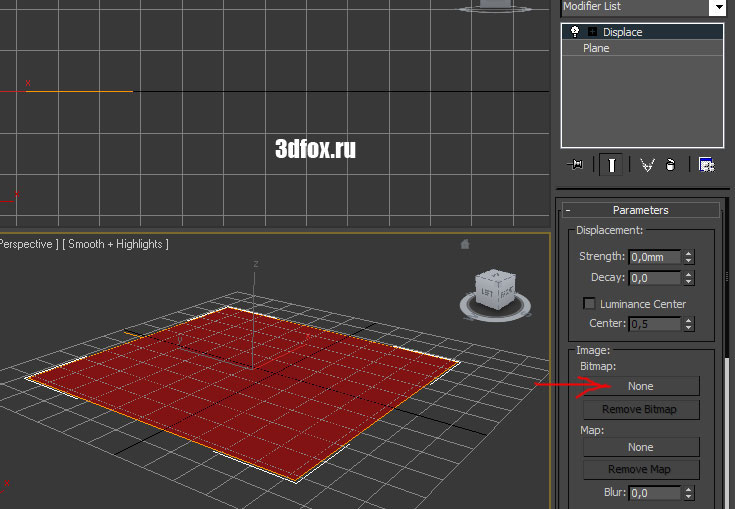

Далее в параметре Strength зададим рельефность 4мм.


Как видно на картинке поверхность получилась очень колючей и не ровной, поэтому сгладим ее при помощи параметра “Blur” – равный 1,0
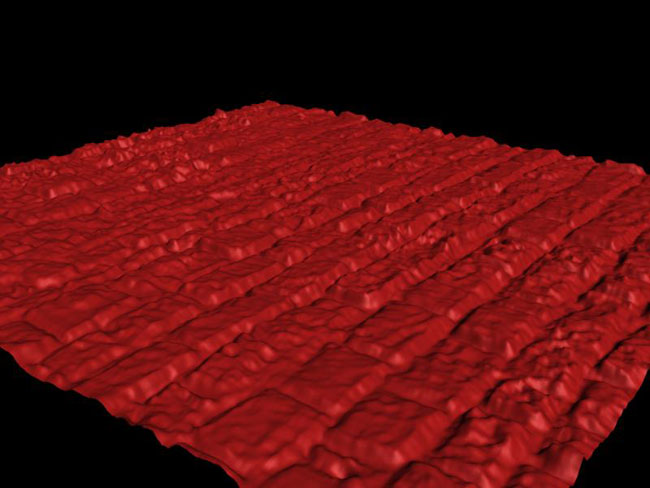
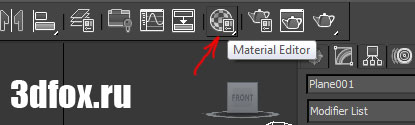
Откроем редактор материалов (кнопка М) и загрузим текстуру стены (кнопка Diffuse см. ниже).
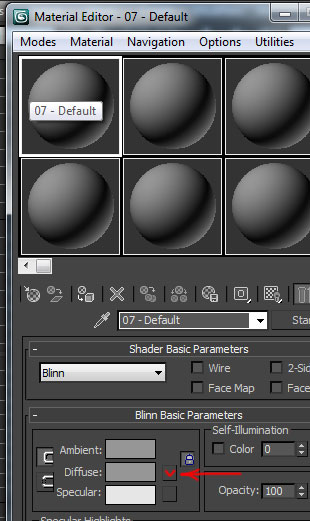
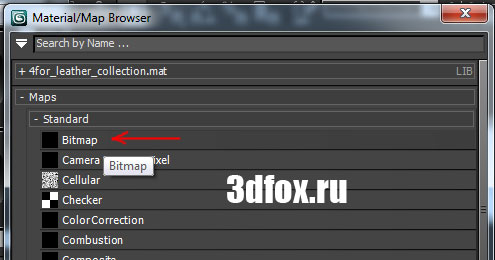

Далее просто перетащим нашу текстуру на созданную плоскость и смотрим результат

Для создания 3d орнамента делаем все как показано выше, только вместо плоскости строится куб из Box (Standard Primitives) и на него накладывается модификатор и текстура.

Для создания ландшафта в 3d max делается все тоже самое, что описано ранее, только в качестве текстуры выбираете текстуру дыма,

а параметр Strength (в модификаторе Displase) ставим побольше, равный 30, подбираем под себя нужную высоту холмов.

В дальнейшем, если нужна будет корректировка поверхности, то нужно редактировать параметры “Map” – размеры поверхности, тип поверхности: плоская, цилиндрическая, сферическая и.т.д. Также здесь можно сделать настройки текстуры – U Tile, V Tile, W Tile (растяжение, сжатие, наклон) В параметре Alignment – можно задать расположение относительно осей X,Y,Z и других элементов.
Гнутые или радиусные фасады: стандартные размеры и способы производства

Креативным решением в создании оригинального дизайна могут стать гнутые фасады. Это своего рода криволинейные модули, технология создания которых имеет определенную специфику. Стоимость готовых изделий зависит от способа изготовления, материала, величины радиуса. Выгнутые наружу дверцы, кроме эстетической функции, могут расширять полезное пространство шкафа или ящика.

Радиусные фасады, их стандартные размеры
Гнутые фасады в поперечном сечении могут иметь такие формы:
- симметричные, волнообразные с горизонтальной или вертикальной волной;
- волнообразные, асимметричные;
- вогнутые внутрь;
- выгнутые наружу, в виде части эллипса или круговой дуги.
Несмотря на то, что подобные модули способны идеально дополнить практически любой дизайн, выбирать форму следует обдуманно. Во-первых, она не должна существенно сокращать и без того небольшое пространство, а, во-вторых, обязана гармонировать с выбранным дизайном. Радиусные фасады могут использоваться в оформлении шкафов, ящиков, напольных пеналов и тумб.
Геометрические характеристики криволинейных модулей делятся на несколько стандартных видов. На сегодняшний день существуют компании, которые производят мебельные корпуса, но не имеют возможности изготовить гнутые фасады. Чтобы завершить начатую конструкцию, они обращаются в другую фирму и заказывают необходимые модули.
Размеры радиусов
Во избежание расхождений параметров отдельных элементов, были разработаны типовые размеры радиусов, которые используются большинством фабрик. Выгнутые или наружные фасады могут иметь 4 разных радиуса, каждый из которых характеризуется индивидуальными размерами:
- R300. С учетом толщины плиты МДФ, внутренний радиус будет равняться значению 2,84 см, внутренняя хорда — 4 см, наружная — 4,22 см, длина дуги — 5,15 см. Высота может регулироваться под нужный размер или быть стандартной — 0,98 см. С таким же радиусом стандартно изготавливаются вогнутые внутрь фасады.
- R400. Его размеры: внутренний R — 3,84 см, длина дуги — 6,5 см, среднее значение хорды — 5,6 см, высота допускается произвольная;
- R700. Радиус внутри — 6,84 см, величина дуги — 4,65 см, внутренняя хорда — 5,18 см, наружная — 5,3 см, стандартная высота 0,67 см;
- R1000. При внутреннем радиусе 9,84 см, длина дуги составляет 7,4 см, хорда 7,13 и 7,25 см, высота — 0,83 см.
Как производятся радиусные фасады
Существует два основных способа изготовления криволинейных модулей. Самый простой представляет собой выполнение прорезей с шагом в 0,5 см по всей длине готовой плиты МДФ. При этом боковые стороны будущего фасада должны быть крепко зафиксированы на статичной конструкции.
Толщина плиты обычно составляет 0,8 см. Благодаря проделанным разрезам она легко гнется и после проведенной доработки сохраняет изогнутую форму. Такого типа радиусные фасады чаще всего применяются в качестве лицевой части компьютерного стола, барной стойки, кровати полукруглой формы и др.
Более длительный способ, но при этом дешевле предыдущего — склеивание тонких листовых элементов путём промазывания каждого слоя клеем и сгибания стопки в специальной пресс-форме.

Пошаговое изготовление фасада
Без учета мелких нюансов производство фасадов вторым способом представлено в следующей последовательности:
- Листы деревянного шпона, фанеры или МДФ делят на заготовки подходящего размера;
- После чего фиксируют на клеевых вальцах и обильно смазывают клеем;
- Готовую стопку зажимают гидравлическим прессом;
- После окончания просушки криволинейные модули равняют на станке до достижения точного размера;
- Следующий этап — проверка соответствия параметров с мебельной конструкцией и проделывание отверстий для креплений;
- Далее — шлифовка, покраска, нанесение пленки ПВХ или пластика. После чего, гнутые фасады полностью готовы к транспортировке и установке.
Создание гнутых фасадов предполагает использование шаблонного каркаса. Величина его радиуса должна быть на 3% меньше необходимого. Разница обусловлена тем, что уже готовый криволинейный модуль на протяжении следующих двух недель несущественно, но разгибается. Для изготовления шаблона преимущественно применяют остатки ДСП.
Как показывает опыт многих предприятий, гораздо дешевле развить собственное производство гнутых фасадов, нежели заказывать их у сторонних фирм. Криволинейные модули создают особый дизайн, добавляют оригинальности и гармоничности готовому изделию. Благодаря своей функциональности, всегда были и будут востребованы.
- Услуги по ремонту
- Ремонт кухонной мебели
- Ремонт шкафов купе
- Покраска кухонных фасадов
- Замена мебельной фурнитуры
- Установка встраиваемой техники
- Замена кухонных столешниц
- Изготовление кухни на заказ
- Шкафы купе на заказ
Столешницу очень хорошо сделали. Внешне все сделано хорошо, кухня теперь как новая. Сам мастер очень понравился, профессионально разбирается в работе. Цена не менялась, буду обращаться в компанию еще. И порекомендую ее другим
Радиусные фасады (типовые параметры), подбор петель для радиусных фасадов
Содержание
- 1 Введение
- 2 Типовые параметры радиусных фасадов
- 3 Подбор петель для радиусных фасадов
- 4 Примечание
- 5 Вклад участников
Введение
В настоящее время существует великое множество стилей и дизайнов кухонных гарнитуров. К радости современных хозяек, уже далеко ушли от стандартных форм напольных и навесных шкафов. Невзрачные, тусклые дверцы из ЛДСП, однотипные декоры и ручки остаются только в воспоминаниях и на старых фотографиях. Сегодня во владении хозяек кухонные гарнитуры любых стилей, форм и красок! Мы можем увидеть, как незаменимую классику с фасадами из натурального дерева, так и современный урбанизм, уходящий от эталонных форм и пышных излишеств. В моде сейчас встроенные кухонные гарнитуры с угловыми шкафами, которые во многих случаях закрываются радиусными фасадами. Гнутые дверцы изготавливают как из МДФ для модернистской стилистики, так и из массива со шпоном для неотъемлемой классики.

Типовые параметры радиусных фасадов
Встроенные кухни требуют определенного расчета и проектирования размеров шкафов, а соответственно, и дверей к ним. Это ведет к перенастройке оборудования всякий раз для производства той или иной детали мебели нестандартного размера, и как следствие – удорожание всего гарнитура. Поэтому многие производители придерживаются типовых параметров для изготовления фасадов, в том числе и радиусных. Гнутые дверцы применяются все-таки не так часто, как прямые, поэтому диапазон их стандартных параметров имеет меньше вариантов. Такая характеристика, как материал изготовления, для округлого фасада ограничивается только двумя видами – это МДФ (ХДФ) и натуральное дерево (массив и шпон). Но данных материалов достаточно для производства различного вида и стиля мебельных гарнитуров. Единственный минус – это невозможность изготовить гнутые дверцы для мебели эконом-класса в производстве которой участвует только ЛДСП.
Следующий параметр для описываемых фасадов – это размеры. Диапазон типовых размеров для радиусных дверей имеет выбор вариантов меньший, чем для прямых дверей. Гнутые фасады изготавливаются обычно с такими значениями высоты: 536, 573, 716, а также 956 и 1316 мм., а ширина выбирается из стандартных параметров прямых дверей и измеряется по боковым кромкам. Еще один немаловажное значение – это радиус изгиба. От него зависит в кухне обеспеченность безопасности и эргономичности эксплуатации. Данная характеристика также стандартизирована. Чаще всего производители применяют радиус R-240 мм.

Подбор петель для радиусных фасадов
Мебельный рынок в настоящее время предлагает широкий ассортимент и разнообразие видов петель для мебельных фасадов. По техническим характеристикам петли делятся на те, в которых есть встроенный доводчик, и те, которые без него. Есть петли для накладных дверей, которые собой закрывают торцы боковых стенок каркаса. Имеются и для смежных, при использовании которых, фасад на половину закрывает край боковины шкафа. А также есть петли для вкладных дверей, они применяются, когда дверь не выступает за пределы каркаса шкафа по глубине.

При установке радиусного фасада на данные петли не редко возникает проблема с дохлопом двери. Фасад не закрывается до конца, даже если петля выбрана с доводчиком. Данная неприятность возникает вследствие неправильной геометрии шкафа или дверцы. Для того, чтобы не переделывать фасад и не тратить дополнительные ресурсы времени и средств, проблема решается установкой петель с еще большим углом дохлопа или изменением высоты монтажной планки с помощью клиновой планки. Представленная статья должна послужить помощником как производителю мебели для кухни, так и хозяйке, которая будет властвовать ею, в подборе необходимого размера гнутого фасада и его правильно установки на месте, если применение такового необходимо в конструкции гарнитура.
Примечание
Вклад участников
Фугарев Иван Викторович, сотрудник компании ТБМ.
Радиусные кухонные фасады

При создании дизайна и проекта кухни учитывается не только красивый, презентабельный внешний вид, но также удобство и функциональность. Поэтому внимание стоит уделять не только материалам, но и формам фасадов. Всё большую популярность набирают радиусные кухонные фасады. Благодаря гнутым фасадам можно создать криволинейный контур кухонного гарнитура, который может быть как выпуклым, так и вогнутым.
Криволинейные фасады на радиусной кухне способны расширить пространство, сделать рабочую зону более комфортной. К тому же и смотрятся они довольно привлекательно.
Радиусные фасады для кухни могут быть изготовлены из таких материалов, как МДФ, пластик, массив, стекло, металл. В качестве отделки для гнутых кухонных фасадов используют плёнку ПВХ, эмаль, шпон.

Одним из самых оптимальных вариантов столешницы для радиусных фасадов является искусственный камень. Так как столешницы из искусственного камня не будут иметь видимых швов и стыков. А также их можно изготовить нужной формы, со всеми необходимыми изгибами.
Преимущества радиусных фасадов на кухне
Среди плюсов гнутых фасадов можно выделить презентабельный внешний вид. Радиусные кухонные фасады, как правило, изготавливаются под заказ. Это позволит сделать кухонный гарнитур оригинальным и нестандартным, а также гармонично вписаться в интерьер кухни.
С помощью кухонной мебели с закруглёнными углами и волнами можно создавать различные функциональные зоны.

Не смотря на нестандартность конструкции радиусной кухонной мебели, в неё отлично встраивается различная бытовая техника.
Отсутствие углов на криволинейной кухонной мебели обезопасит от ушибов и синяков.
Недостатки кухонных радиусных фасадов
К недостаткам радиусных фасадов можно отнести их стоимость, которая будет выше, в сравнении со стандартными прямолинейными фасадами.
Также стоит отметить, что в некоторых случаях в корпус с гнутыми фасадами невозможно установить некоторые виды встраиваемой внутренней фурнитуры. Например, выдвижное ведро для мусора или выкатные корзины.

Пользоваться радиусной кухней комфортно и приятно, так как она включает в себя различные элементы, улучшающие удобство и внешний вид.
Категории
- Аксессуары и посуда
- Декор и дизайн
- Комплектующие
- Мебель для кухни
- Мойки и смесители
- Наполнение секций
- Планировка
- Полезные советы
- Производители кухонь
- Ремонт на кухне
- Рецепты и продукты
- Стиль
- Столешницы
- Техника крупная
- Техника мелкая
- Фартук
- Фасады
- Цвет
Обратная связь(C) 2014-2021 Любое полное или частичное копирование материалов сайта разрешено только при наличии активной ссылки на сайт Проект кухни. | Карта сайта
Наш блог
22.07.2019 11:15 11292 0
Нестандартные мебельные конструкции сегодня в моде. Особенно популярными являются всевозможные объемные решения. Радиусные и гнутые фасады – фавориты кухонного креатива.
Хотите оригинальную кухню с объемными секциями? Учитывайте особенности и специфику такой мебели. Радиусные конструкции требуют пространства. Кухонные гарнитуры с такими фасадами рекомендованы для помещений площадью больше 10 кв.м. Оптимальным выбором мебель с радиусными и гнутыми фасадами станет для кухни, объединенной с гостиной.
Радиус и изгиб: плохо это или хорошо?
Закругленными и неправильной формы могут быть разные секции кухонного гарнитура. Чаще всего объемный дизайн используют при оформлении торцевых модулей. Любителям оригинальных решений производитель мебели может предложить комбинированные решения. Они предусматривают интеграцию в одно пространство шкафов с классическими и радиусными (вогнутыми или выпуклыми) фасадами.
Преимущества нестандартной мебели очевидны: креативность, эффектный внешний вид, способность визуально менять геометрию пространства. Минусов у радиусных конструкций немного, но их стоит отметить.
Потенциальному покупателю следует быть готовым к серьезным тратам. Радиусная и гнутая кухня при прочих равных существенно дороже обычной. Второй негативный момент связан непосредственно с пространством. Радиусную кухню можно разметить в небольшом помещении. Но выглядеть она будет не слишком эффектно. Нестандартную форму лучше воспринимать с определенного расстояния. Для малогабаритной кухни лучше выбрать классический гарнитур. Заказать его по выгодной цене можно в мебельном ателье.
Еще одна особенность вогнутых и выпуклых кухонь заключается в сложности встраивания техники. Если нижний ярус имеет выпуклый фасад, ищите другое место для духового шкафа.
Тонкости выбора креативной кухни
Итак, вы решили устанавливать радиусную кухню. Определитесь с типом конструкций. Для угловых модулей Г-образной кухни можно выбрать вогнутые фасады. Выпуклые будут отлично смотреться на торцевых модулях. Горизонтальные верхние шкафы тоже могут быть выпуклыми. Дополнительный объем на втором ярусе кухни не будет визуально уменьшать пространство. Гнутые фасады можно использовать на выдвижных ящиках.
При выборе радиусной мебели стоит учитывать стиль оформления интерьера. Вогнутые и выпуклые элементы отлично сочетаются с современным стилем, классикой. Разнообразие дизайна позволяет подобрать фасады под любую интерьерную концепцию.
Гнутые элементы станут отличным выбором для кухни в стиле кантри, прованс. В классическом интерьере они тоже будут уместны. Причем дизайнерские фасады могут стать частью традиционной навесной мебели или кухонного острова.
Выбирая кухню, стоит обратить внимание и на материалы. В мебели из массива скругленные дверцы – один из немногих комбинированных элементов. Рамка делается из натурального дерева, а филенка из стекла, шпонированного МДФ. Гнутые фасады обычно делают из МДФ. Этот материал отлично гнется, отличается достойными эксплуатационными качествами. Отделка гнутого фасада может быть практически любой, от пленки ПВХ до пластика HPL, от натурального шпона до эмали.
Что касается размеров нестандартных фасадов, ограничения практически отсутствуют. Современные технологии позволяют изготавливать элементы с радиусом 240-1000 мм. Стандартным считается радиус 300 мм. Такие фасады – оптимальный выбор для тех, кто хочет приобрести относительно недорогую креативную кухню.
Читайте также:

